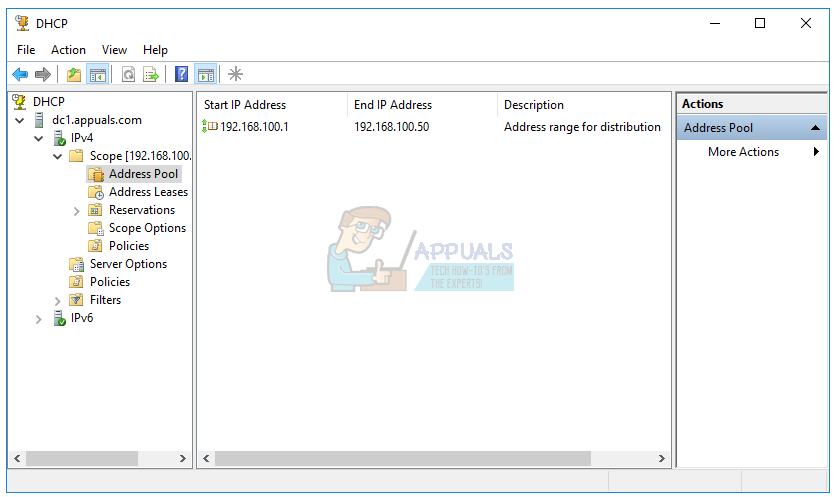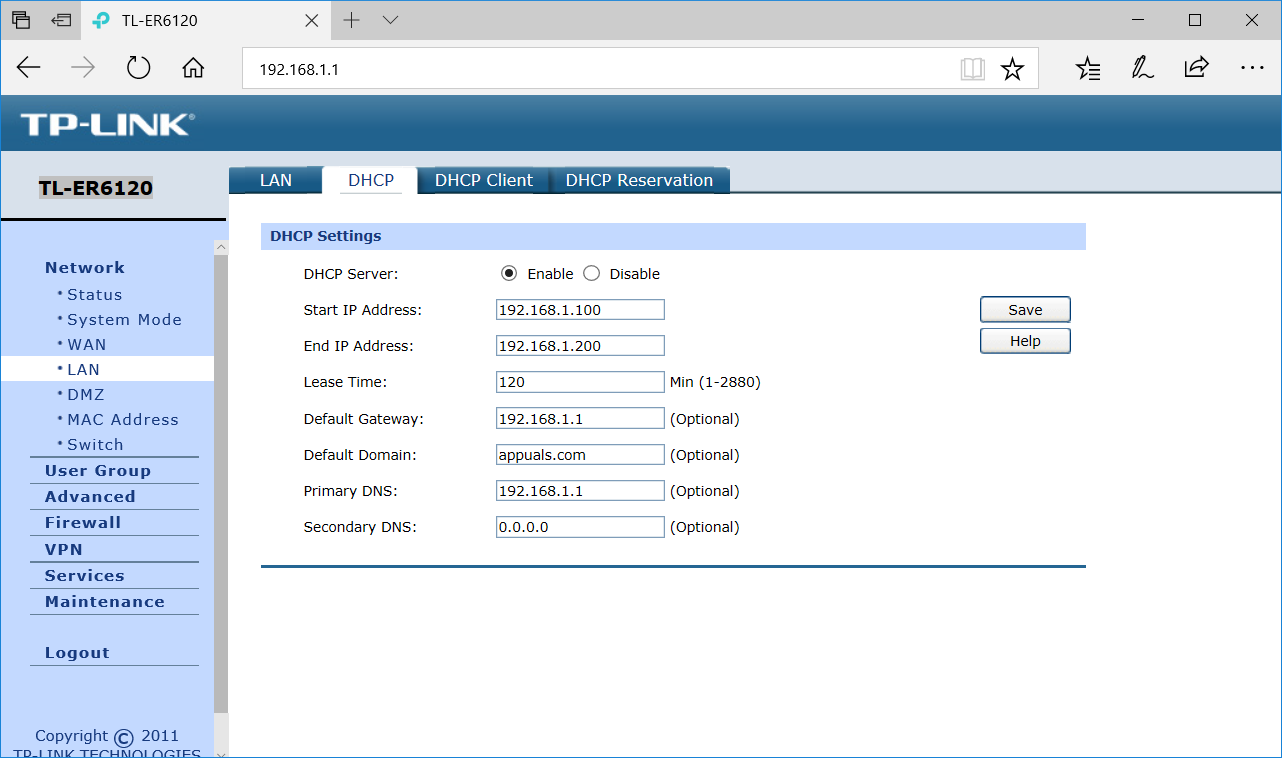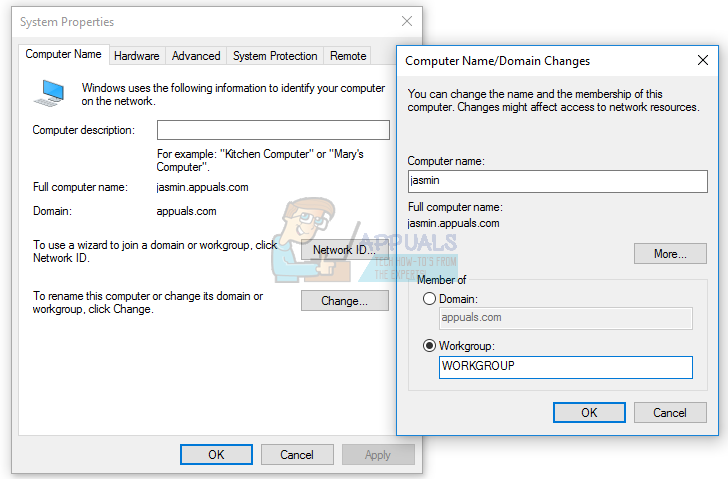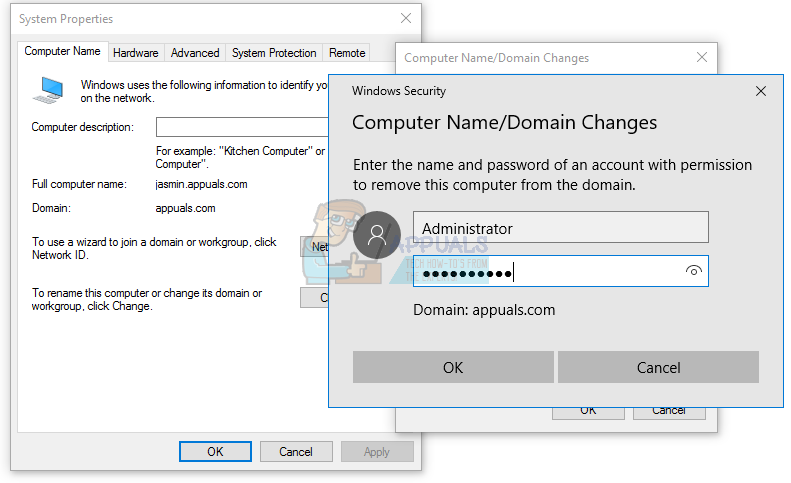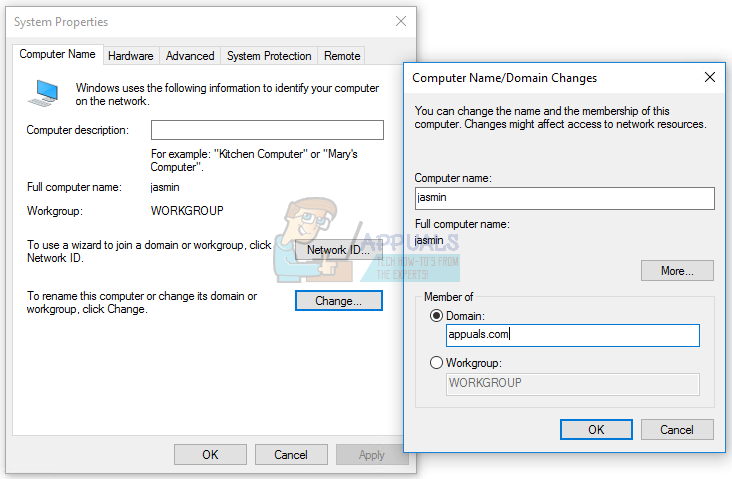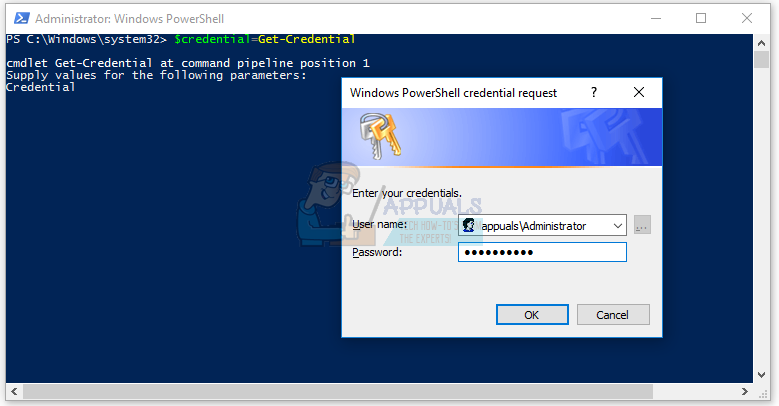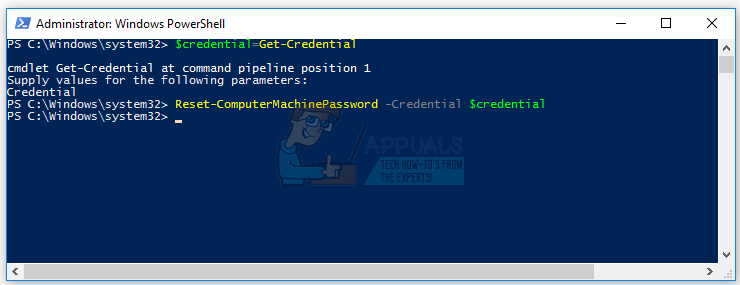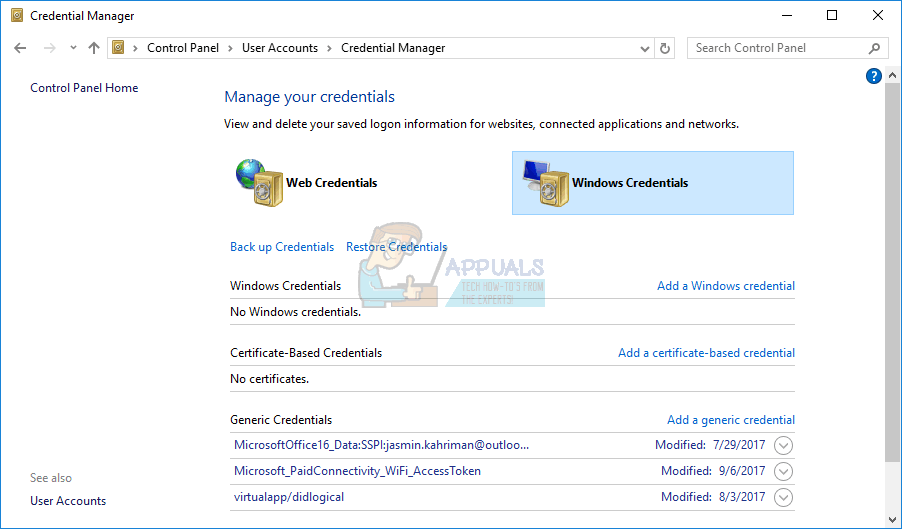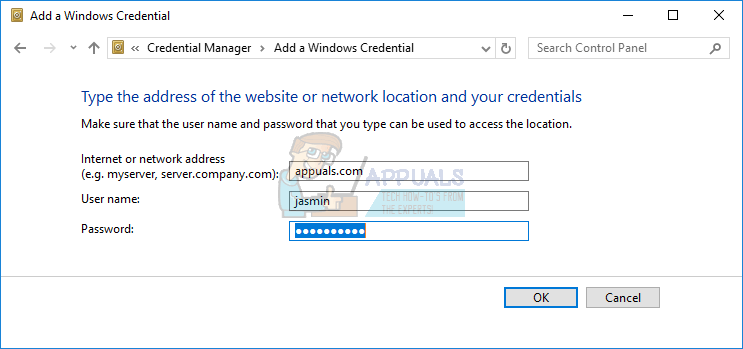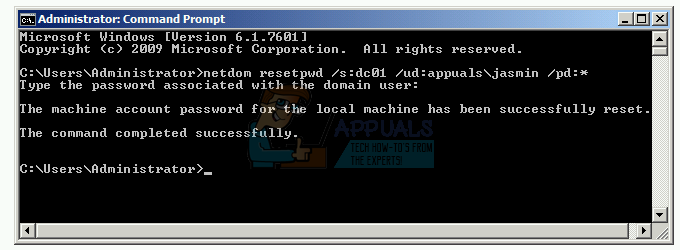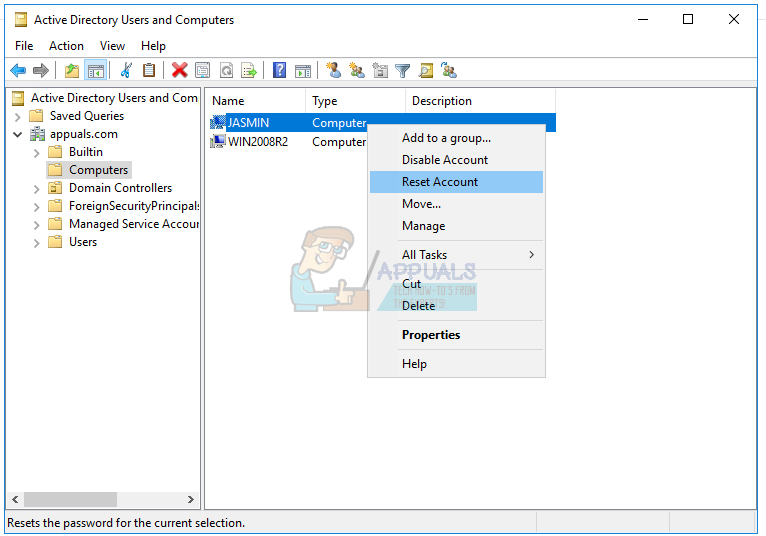ওয়ার্কগ্রুপ এবং ডোমেন অবকাঠামো সহ আপনি কীভাবে আপনার ক্লায়েন্ট এবং সার্ভার মেশিনগুলি বাড়ী বা ব্যবসায়িক পরিবেশে পরিচালনা করতে পারেন তার দুটি উপায় রয়েছে। ওয়ার্কগ্রুপটি 10 মেশিন পর্যন্ত হোম এবং ছোট ব্যবসায়িক নেটওয়ার্কের জন্য ব্যবহৃত বিকেন্দ্রীভূত নেটওয়ার্ক অবকাঠামো। ওয়ার্কগ্রুপ মেশিন পরিচালনার জন্য একটি ডেডিকেটেড সার্ভারের প্রয়োজন হয় না, প্রতিটি মেশিনের আলাদা ব্যবহারকারী অ্যাকাউন্ট থাকে। অন্যদিকে, ডোমেন অবকাঠামো কেন্দ্রীয় নেটওয়ার্ক অবকাঠামো যা কয়েক হাজার মেশিনকে সমর্থন করে। ডোমেন অবকাঠামো বাস্তবায়নের জন্য আপনাকে সর্বনিম্ন একটি সার্ভার ক্রয় করতে হবে যা সক্রিয় ডিরেক্টরি ডোমেন পরিষেবা এবং ডোমেন নেম পরিষেবা হিসাবে কাজ করবে। আপনি এডি ডিএস এবং ডিএনএস প্রয়োগ করার পরে আপনাকে নেটওয়ার্কের সমস্ত মেশিনগুলিকে আপনার ডোমেনে যোগদান করতে হবে এবং প্রতিটি ব্যবহারকারীর জন্য ডোমেন ব্যবহারকারী অ্যাকাউন্ট তৈরি করতে হবে। পরের বার, ব্যবহারকারী স্থানীয় ব্যবহারকারীর অ্যাকাউন্ট নয়, ডোমেন ব্যবহারকারী অ্যাকাউন্ট ব্যবহার করে লগইন করবেন। সেন্ট্রালাইজড এবং সরলীকৃত পরিচালনা, ফল্ট সহনশীলতা, অনেক পরিষেবাগুলির জন্য একটি ব্যবহারকারীর অ্যাকাউন্ট এবং অন্যান্য সহ ডোমেন অবকাঠামো ব্যবহার করে প্রচুর সুবিধা রয়েছে। কিছু ব্যবহারকারী ত্রুটি সহ ডোমেনে লগ ইন করার সময় সমস্যাটিকে উত্সাহিত করেছিলেন: এই ওয়ার্কস্টেশন এবং প্রাথমিক ডোমেনের মধ্যে বিশ্বাসের সম্পর্ক ব্যর্থ হয়েছে।

এই সমস্যাটি ক্লায়েন্ট এবং সার্ভার অপারেটিং সিস্টেমে ঘটে থাকে, উইন্ডোজ এক্সপি থেকে উইন্ডোজ 10 এবং উইন্ডোজ সার্ভার 2003 থেকে উইন্ডোজ সার্ভার 2016 পর্যন্ত। এই সমস্যাটি হওয়ার বিভিন্ন কারণ রয়েছে যার সাথে কোনও ব্যবহারকারী অ্যাকাউন্টে সমস্যা এবং ক্লায়েন্টের মধ্যে সম্পর্কের সমস্যা রয়েছে including এবং ডোমেন সার্ভার এবং অন্যান্য। এই নিবন্ধটির জন্য, আমি উইন্ডোজ সার্ভার 2008 আর 2 এবং উইন্ডোজ সার্ভার 2016 এ ডোমেন অবকাঠামো অ্যাপলিকেশন ডট কম তৈরি করেছি।
এখানে সাতটি পদ্ধতি রয়েছে যা আপনাকে এই সমস্যাটি সমাধান করতে সহায়তা করবে।
পদ্ধতি 1: ডিএইচসিপি কনফিগারেশন পরীক্ষা করুন
আপনি কি নতুন ডিএইচসিপি সার্ভার যুক্ত করেছেন বা আপনার বর্তমান ডিএইচসিপি পুলটি পুনরায় কনফিগার করেছেন? যদি তা না হয় তবে দয়া করে পরবর্তী পদ্ধতিটি পড়ুন। যদি হ্যাঁ হয় তবে দয়া করে এই পদ্ধতিটি পড়া চালিয়ে যান। স্থিতিশীল এবং গতিশীল ঠিকানা সহ আপনি কীভাবে আপনার কম্পিউটার নেটওয়ার্কের হোস্টগুলিতে আইপি ঠিকানাগুলি নির্ধারণ করতে পারেন তার দুটি উপায় রয়েছে। স্ট্যাটিক অ্যাড্রেসিং ম্যানুয়ালি আপনার মেশিনগুলিতে আইপি ঠিকানাগুলি বরাদ্দ করে যা অনেক বেশি সময় ব্যয় করে এবং আইটি প্রশাসকের উত্পাদনশীলতা হ্রাস করে decrease আমরা আপনাকে ডিএইচসিপি (ডায়নামিক হোস্ট কম্পিউটার প্রোটোকল) প্রোটোকল ব্যবহার করে গতিশীল ঠিকানা ব্যবহার করার পরামর্শ দিচ্ছি। সর্বোত্তম অনুশীলনের মধ্যে সার্ভার, স্টোরেজ এবং নেটওয়ার্ক প্রিন্টারগুলির স্থির ঠিকানা এবং নেটওয়ার্কের অন্যান্য হোস্টকে গতিশীল ঠিকানা অন্তর্ভুক্ত করা হবে। বর্তমান নেটওয়ার্কে অন্য একটি ডিএইচসিপি সার্ভার যুক্ত করার পরে খুব কম ব্যবহারকারীই সমস্যাটিকে উত্সাহিত করেছেন। নেটওয়ার্কটিতে হোস্টগুলির জন্য সমস্যাটি ছিল ভুল ডিএইচসিপি পুল। তার ভিত্তিতে, আমরা আপনাকে ডিএইচসিপি সঠিকভাবে কাজ করছে তা যাচাই করার জন্য আপনাকে সুপারিশ করছি এবং আপনি কি সঠিক নেটওয়ার্ক সাবনেট ব্যবহার করছেন। উইন্ডোজ সার্ভার 2016 এবং ডিওপিপি-লিংক টিএল-ইআর 6120 রাউটারে কিভাবে ডিএইচসিপি চেক করবেন তা আমরা আপনাকে দেখাব। কল্পনা করুন, ডান নেটওয়ার্ক সি ক্লাসে কাজ করছে, 192.168.1.0/24। সুতরাং শুরু করি.
- রাখা উইন্ডোজ লোগো এবং টিপুন আর
- প্রকার dhcpmgmt.msc এবং টিপুন প্রবেশ করান খুলতে ডিএইচসিপি ম্যানেজমেন্ট টুল
- নিম্নলিখিত হিসাবে আপনার সার্ভার প্রসারিত করুন appouts.com IPv4 সুযোগ। আপনি দেখতে পাচ্ছেন যে এই ডিএইচসিপি সঠিকভাবে কনফিগার করা হয়নি। আমাদের নেটওয়ার্ক 192.168.1.0/24, এবং কনফিগার করা নেটওয়ার্ক 192.168.100.1/24। সেক্ষেত্রে আপনাকে ডিএইচসিপি কনফিগারেশন পরিবর্তন করতে হবে।
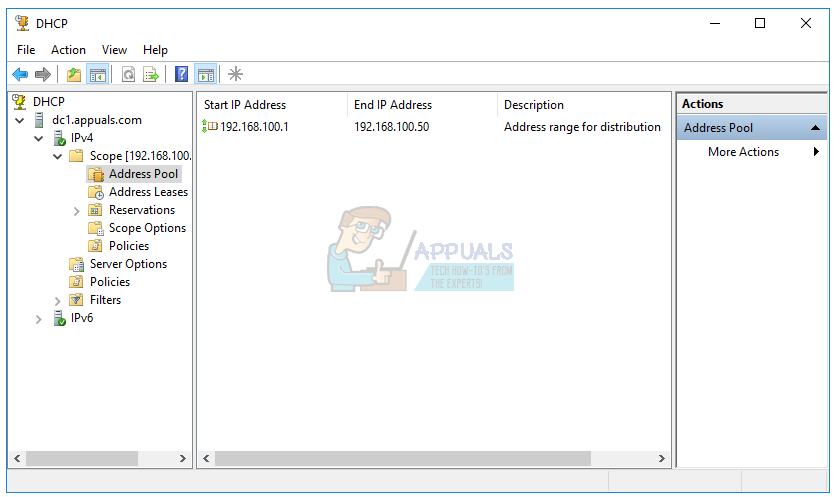
- বন্ধ যন্ত্র ব্যবস্থাপনা
দ্বিতীয় উদাহরণে, আমরা আপনাকে টিপি-লিংক রাউটারে কীভাবে ডিএইচসিপি কনফিগারেশন চেক করব তা দেখাব। আপনি যদি নিজের রাউটারটি অ্যাক্সেস করতে না জানেন তবে দয়া করে আপনার রাউটারের প্রযুক্তিগত ডকুমেন্টেশন পড়ুন।
- খোলা ইন্টারনেট ব্রাউজার (গুগল ক্রোম, মজিলা ফায়ারফক্স, এজ বা অন্যান্য)
- প্রকার রাউটার অ্যাক্সেস রাউটার আইপি ঠিকানা
- অধীনে অন্তর্জাল ট্যাব চয়ন করুন ল্যান , এবং তারপর ডিএইচসিপি আপনার ডিএইচসিপি কনফিগারেশন পরীক্ষা করতে। আমাদের উদাহরণে, ডিএইচসিপি 192.168.1.100 - 192.168.1.200 হিসাবে নিম্নলিখিত হিসাবে সক্ষম এবং কনফিগার করা আছে, যা ঠিক আছে।
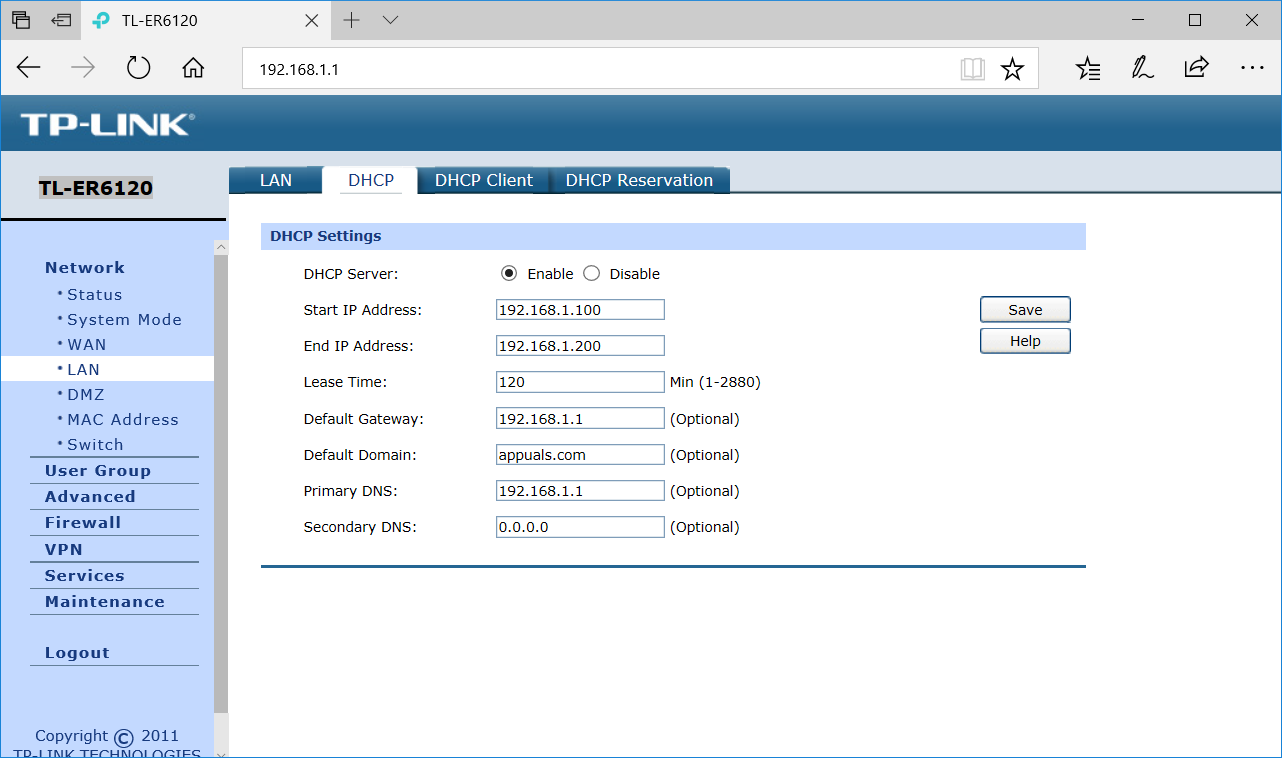
- বন্ধ প্রান্ত
পদ্ধতি 2: একটি ডোমেন থেকে কম্পিউটারে পুনরায় যোগদান করুন
এই পদ্ধতিতে, আপনাকে একটি ডোমেন থেকে আপনার ক্লায়েন্ট মেশিনে পুনরায় যোগদান করতে হবে। এই ক্রিয়াটির জন্য, আপনাকে ডোমেন প্রশাসক অ্যাকাউন্ট ব্যবহার করতে হবে যা ডোমেন থেকে মেশিনে যোগদান বা পুনরায় যোগদানের মতো পরিবর্তনগুলি করার অনুমতি পেয়েছে। উইন্ডোজ সার্ভার 2016 স্ট্যান্ডার্ড থেকে উইন্ডোজ 10 প্রোতে কীভাবে পুনরায় যোগদান করবেন তা আমরা আপনাকে দেখাব। একই পদ্ধতিটি উইন্ডোজ এক্সপি থেকে উইন্ডোজ 8 এবং ক্লায়েন্ট অপারেটিং সিস্টেম উইন্ডোজ সার্ভার 2003 থেকে উইন্ডোজ সার্ভার 2012 আর 2 সহ ক্লায়েন্ট অপারেটিং সিস্টেম সহ অন্যান্য ক্লায়েন্ট এবং সার্ভার অপারেটিং সিস্টেমের সাথে সামঞ্জস্যপূর্ণ।
- লগ ইন করুন উইন্ডোজ 10 ব্যবহার করে স্থানীয় প্রশাসক অ্যাকাউন্ট
- রাখা উইন্ডোজ লোগো এবং টিপুন আইএস খুলতে ফাইল এক্সপ্লোরার
- ডান দিকে এর ফাইল এক্সপ্লোরার ডান ক্লিক করুন এই পিসি এবং চয়ন করুন সম্পত্তি
- ক্লিক উন্নত সিস্টেম সেটিংস
- পছন্দ করা কম্পিউটার নাম ট্যাব
- ক্লিক পরিবর্তন প্রতি যোগ করুন ওয়ার্কগ্রুপ থেকে মেশিন
- পছন্দ করা ওয়ার্কগ্রুপ এবং টাইপ ওয়ার্কগ্রুপ আমাদের উদাহরণে, ওয়ার্কগ্রুপ নাম হচ্ছে ওয়ার্কগ্রুপ । আপনি যা খুশি টাইপ করতে পারেন।
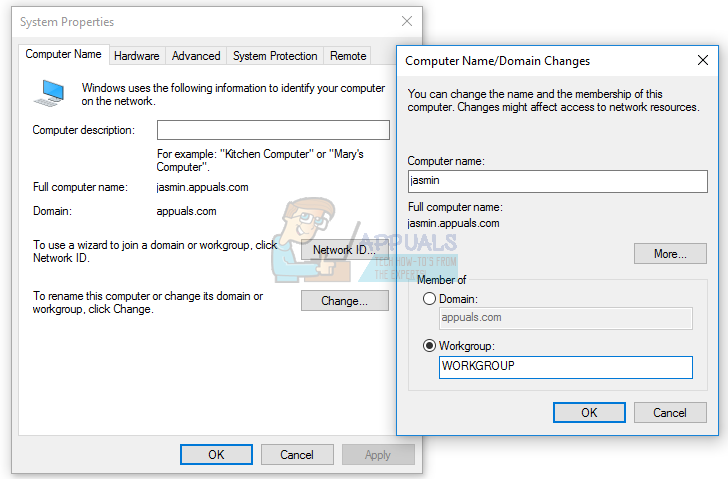
- ক্লিক ঠিক আছে
- প্রকার ডোমেন প্রশাসক অ্যাকাউন্ট এবং পাসওয়ার্ড এবং তারপরে ক্লিক করুন ঠিক আছে
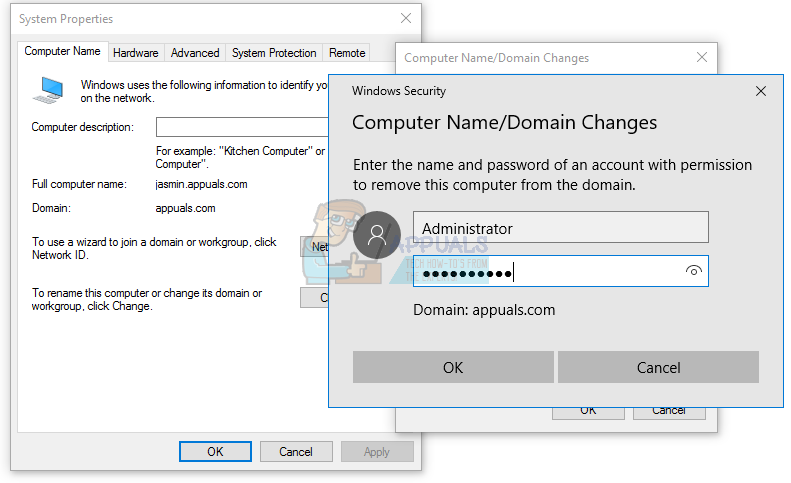
- ক্লিক ঠিক আছে এবং তারপর ঠিক আছে
- বন্ধ পদ্ধতির বৈশিষ্ট্য
- আবার শুরু আপনার উইন্ডোজ মেশিন
- লগ ইন করুন উইন্ডোজ 10 ব্যবহার করে স্থানীয় প্রশাসক অ্যাকাউন্ট
- রাখা উইন্ডোজ লোগো এবং টিপুন আইএস খুলতে ফাইল এক্সপ্লোরার
- এর ডানদিকে ফাইল এক্সপ্লোরার ডান ক্লিক করুন এই পিসি এবং চয়ন করুন সম্পত্তি
- ক্লিক উন্নত সিস্টেম সেটিংস
- পছন্দ করা কম্পিউটার এন এমে ট্যাব
- ক্লিক পরিবর্তন প্রতি যোগ করুন ডোমেন থেকে মেশিন
- চয়ন একটি ডোমেইন এবং টাইপ করুন ডোমেইন আমাদের উদাহরণে এটি appouts.com।
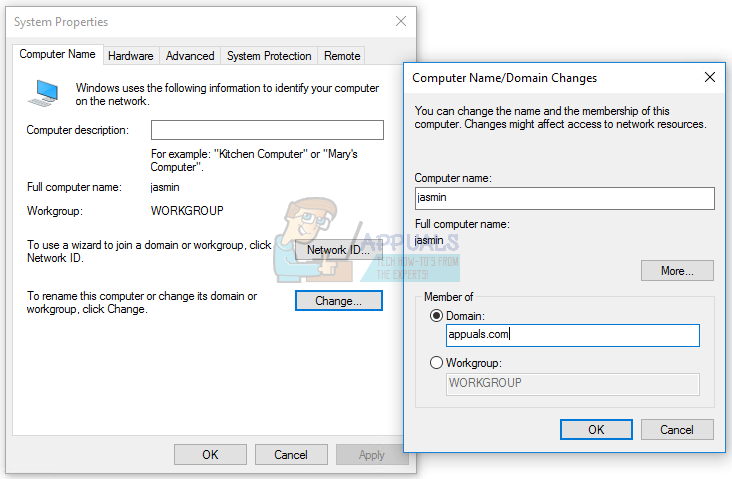
- ক্লিক ঠিক আছে
- প্রকার ডোমেন প্রশাসক অ্যাকাউন্ট এবং পাসওয়ার্ড এবং তারপরে ক্লিক করুন ঠিক আছে
- ক্লিক ঠিক আছে এবং তারপর ঠিক আছে
- বন্ধ পদ্ধতির বৈশিষ্ট্য
- আবার শুরু আপনার উইন্ডোজ মেশিন
- লগ হে এন উইন্ডোজ 10 ব্যবহার করে ডোমেন ব্যবহারকারী অ্যাকাউন্ট
- উপভোগ করুন আপনার মেশিনে কাজ করছি
পদ্ধতি 3: পাওয়ারশেলের মাধ্যমে বিশ্বাস পুনরায় স্থাপন করুন
এই পদ্ধতিতে, আমরা পাওয়ারশেল ব্যবহার করে ডোমেন নিয়ামক এবং ক্লায়েন্টের মধ্যে বিশ্বাস পুনরায় স্থাপন করব। স্থানীয় প্রশাসক অ্যাকাউন্ট ব্যবহার করে আপনাকে লগ ইন করতে হবে।
- লগ ইন করুন উইন্ডোজ 10 ব্যবহার করে স্থানীয় প্রশাসক অ্যাকাউন্ট
- ক্লিক করুন শুরু নমুনা এবং টাইপ শক্তির উৎস
- সঠিক পছন্দ চালু শক্তির উৎস এবং চয়ন করুন প্রশাসক হিসাবে চালান
- টিপুন হ্যাঁ প্রশাসক হিসাবে চলমান নিশ্চিত করতে
- প্রকার $ শংসাপত্র = পান শংসাপত্র এবং টিপুন প্রবেশ করান
- প্রবেশ করান ডোমেন প্রশাসক অ্যাকাউন্ট এবং পাসওয়ার্ড এবং তারপরে ক্লিক করুন ঠিক আছে
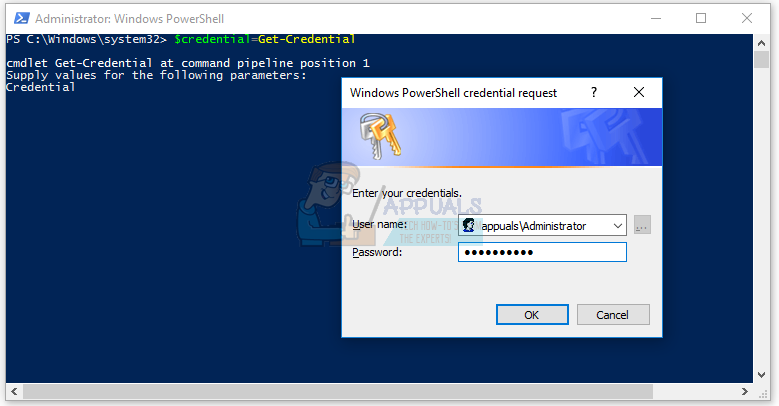
- প্রকার রিসেট-কম্পিউটারম্যাচাইনপ্যাসওয়ার্ড -স্রেশনাল $ শংসাপত্র এবং টিপুন প্রবেশ করান
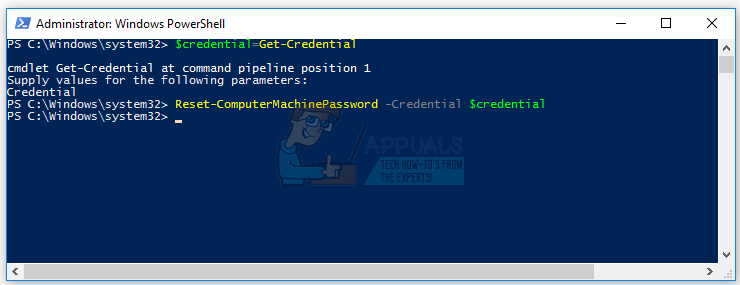
- বন্ধ শক্তির উৎস
- আবার শুরু আপনার উইন্ডোজ মেশিন
- লগ ইন করুন উইন্ডোজ 10 ডোমেন ব্যবহারকারীর অ্যাকাউন্ট ব্যবহার করে
পদ্ধতি 4: শংসাপত্র ব্যবস্থাপকের সাথে ডোমেন নিয়ামক যুক্ত করুন
এই পদ্ধতিতে, আপনি শংসাপত্র ব্যবস্থাপক ব্যবহার করবেন যেখানে আপনি উইন্ডোজ শংসাপত্রের ডোমেন নিয়ন্ত্রকদের অ্যাকাউন্ট যুক্ত করবেন। উইন্ডোজ 10 এ কীভাবে করবেন তা আমরা আপনাকে দেখাব।
- লগ ইন করুন উইন্ডোজ 10 ব্যবহার করে স্থানীয় প্রশাসক হিসাব
- রাখা উইন্ডোজ লোগো এবং টিপুন আর
- প্রকার control.exe / নাম মাইক্রোসফ্ট এবং টিপুন প্রবেশ করান খুলতে প্রমাণপত্রাদি ব্যবস্থাপক
- পছন্দ করা উইন্ডোজ শংসাপত্র
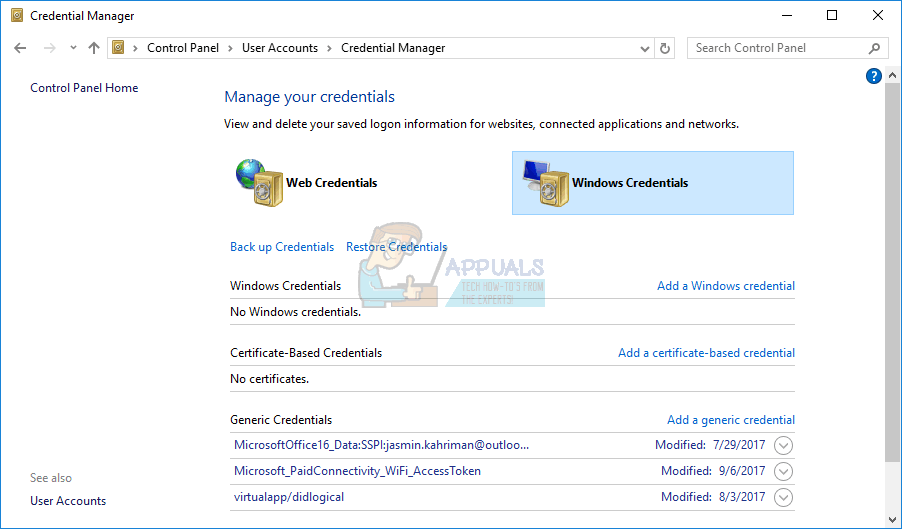
- প্রকার ওয়েবসাইটের ঠিকানা বা নেটওয়ার্ক অবস্থান এবং আপনার শংসাপত্রগুলি
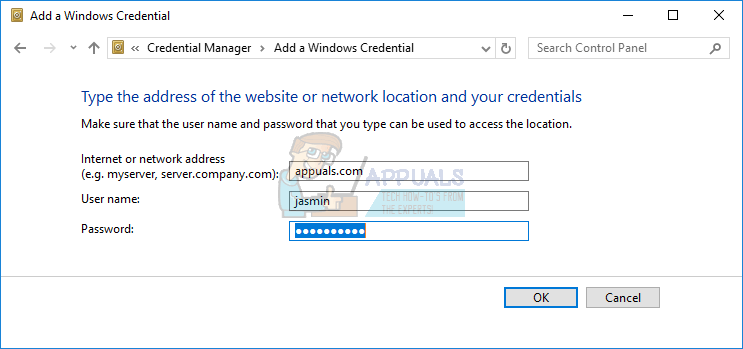
- ক্লিক ঠিক আছে
- বন্ধ প্রমাণপত্রাদি ব্যবস্থাপক
- আবার শুরু আপনার উইন্ডোজ মেশিন
- লগ ইন করুন উইন্ডোজ 10 ব্যবহার করে ডোমেন ব্যবহারকারী হিসাব
পদ্ধতি 5: কোনও মেশিন অ্যাকাউন্টের পাসওয়ার্ডটি পুনরায় সেট করতে নেটডোম.এক্সই ব্যবহার করুন
এই পদ্ধতিটি উইন্ডোজ সার্ভার 2003 এবং উইন্ডোজ সার্ভার 2008 আর 2 এর সাথে সামঞ্জস্যপূর্ণ। আপনি যদি সার্ভার অপারেটিং সিস্টেমগুলির একটি নতুন সংস্করণ ব্যবহার করে থাকেন তবে দয়া করে পরবর্তী পদ্ধতিটি পড়ুন। উইন্ডোজ সার্ভার ২০০৮ আর 2 এ কীভাবে কোনও মেশিন অ্যাকাউন্টের পাসওয়ার্ড পুনরায় সেট করবেন তা আমরা আপনাকে দেখাব।
- লগ ইন করুন উইন্ডোজ সার্ভার ব্যবহার করে ডোমেন প্রশাসক হিসাব
- রাখা উইন্ডোজ লোগো এবং টিপুন আর
- প্রকার সেমিডি এবং টিপুন প্রবেশ করান খুলতে কমান্ড প্রম্পট
- প্রকার নেটডোম রিসেটপডব্লু / গুলি: সার্ভার / উদ: ডোমেন ব্যবহারকারী / পিডি: * এবং টিপুন প্রবেশ করুন, কোথায় s ডোমেন সার্ভারের নাম, ডোমেইন ডোমেন নাম এবং ব্যবহারকারী ব্যবহারকারী অ্যাকাউন্ট যা ডোমেন নিয়ামকের সাথে সংযুক্ত হতে পারে না
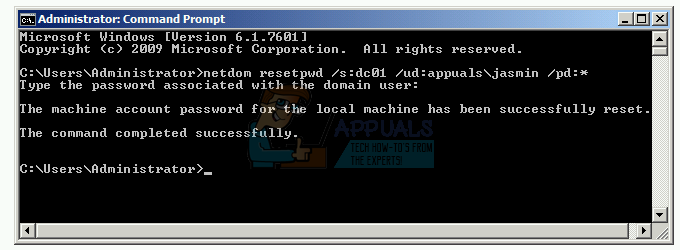
- বন্ধ কমান্ড প্রম্পট
- সরান উইন্ডোজ ক্লায়েন্ট মেশিনে
- আবার শুরু উইন্ডোজ মেশিন
- লগ ইন করুন উইন্ডোজ মেশিন ব্যবহার করে ডোমেন ব্যবহারকারী হিসাব
- উপভোগ করুন আপনার মেশিনে কাজ করছি
পদ্ধতি 6: কম্পিউটার অ্যাকাউন্ট পুনরায় সেট করুন
এই পদ্ধতিতে আপনাকে অ্যাক্টিভ ডিরেক্টরি ব্যবহারকারী এবং কম্পিউটার সরঞ্জাম ব্যবহার করে কম্পিউটার অ্যাকাউন্ট পুনরায় সেট করতে হবে যা অ্যাক্টিভ ডিরেক্টরি ডোমেন পরিষেবাদির ভূমিকা সহ সার্ভারগুলিতে একীভূত হয়। পদ্ধতিটি সহজ এবং উইন্ডোজ সার্ভার ২০০৩ থেকে উইন্ডোজ সার্ভার ২০১ to পর্যন্ত সার্ভার অপারেটিং সিস্টেমগুলির সাথে সামঞ্জস্যপূর্ণ।
- রাখা উইন্ডোজ লোগো এবং টিপুন আর
- প্রকার dsa.msc এবং টিপুন প্রবেশ করান খুলতে অ্যাক্টিভ ডিরেক্টরি ব্যবহারকারী এবং কম্পিউটার
- বিস্তৃত করা ডোমেন নাম. আমাদের উদাহরণে এটি appouts.com
- পছন্দ করা কম্পিউটার
- নেভিগেট করুন কম্পিউটার অ্যাকাউন্টে যা কোনও ডোমেনে সংযুক্ত হতে পারে না। আমাদের উদাহরণস্বরূপ, এটি কম্পিউটার জুঁই
- সঠিক পছন্দ চালু কম্পিউটার (জেসমিন) এবং চয়ন করুন অ্যাকাউন্ট পুনরায় সেট করুন
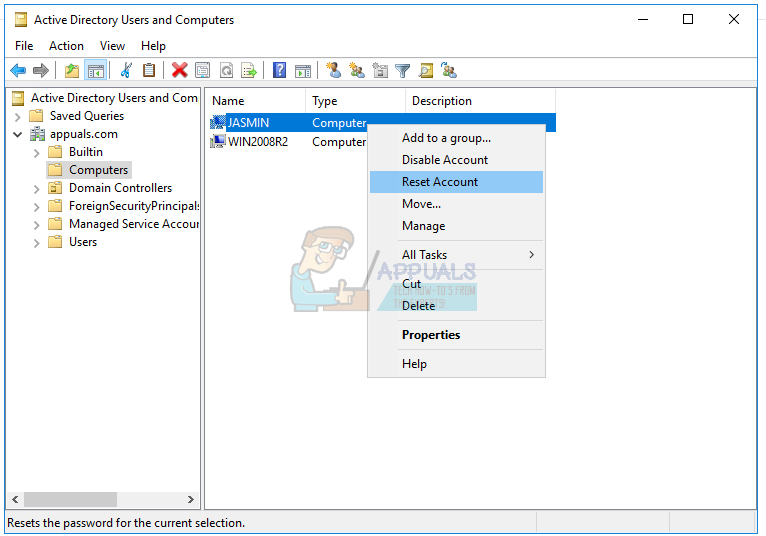
- ক্লিক হ্যাঁ কম্পিউটার অ্যাকাউন্ট পুনরায় সেট করা নিশ্চিত করতে
- ক্লিক ঠিক আছে
- বন্ধ অ্যাক্টিভ ডিরেক্টরি ব্যবহারকারী এবং কম্পিউটার
- আবার শুরু উইন্ডোজ 10 মেশিন
- লগ ইন করুন তোমার ডোমেইন ব্যবহারকারীর অ্যাকাউন্ট
- উপভোগ করুন উইন্ডোজ মেশিনে কাজ করা
পদ্ধতি 7: একটি সিস্টেম পুনরুদ্ধার সম্পাদন করুন
আমরা সিস্টেম পুনরুদ্ধার সম্পর্কে অনেক সময় কথা বলেছিলাম কারণ এটি সিস্টেম বা অ্যাপ্লিকেশন নিয়ে সমস্যা সমাধানের ক্ষেত্রে আমাদের বহুবার সহায়তা করেছিল। এছাড়াও, সিস্টেম পুনরুদ্ধার আপনার সিস্টেমটিকে আগের অবস্থায় ফিরিয়ে দেওয়ার সাথে সমস্যাটি সমাধান করতে সহায়তা করতে পারে যখন সবকিছু সঠিকভাবে কাজ করে। দয়া করে মনে রাখবেন যে সিস্টেম পুনরুদ্ধার বন্ধ করা থাকলে আপনি আপনার উইন্ডোজ মেশিনটিকে আগের অবস্থায় পুনরুদ্ধার করতে পারবেন না। কিভাবে পড়ুন দয়া করে একটি সিস্টেম পুনরুদ্ধার সঞ্চালন।
6 মিনিট পঠিত